Приложение Social Club — это вводная часть Rockstar Games, которая проверяет профиль участника. Членство в Социальном клубе Rockstar Games дает вам множество преимуществ в игре и в сети. У вас будет эксклюзивный доступ к оружию только для участников, машинам, стрижкам и статистике, а также к другим предложениям.
Приложение Social Club должно запускаться каждый раз, когда вы запускаете GTA V. В противном случае игра не запустится. Многие игроки сообщают, что «Social Club не удалось инициализировать». Ошибка с кодом 17 «ошибка появляется каждый раз, когда они пытаются запустить игру. Если у вас возникла эта проблема, не беспокойтесь, мы покажем вам, как исправить код ошибки 17 в Grand Theft Auto 5.
Измените свой ник в Steam
Как бы странно это ни звучало, изменение имени пользователя в Steam и его использование без каких-либо специальных символов решило проблему для многих игроков. Решение казалось шуткой, пока разочарованные игроки не начали его пробовать. Нет никаких подробностей относительно того, как имя пользователя влияет на приложение Social Club GTA V или как его изменение устраняет проблему. Важно то, что это работает.
Обратите внимание, что имя, которое вы меняете, — это то, что другие пользователи видят в вас и могут искать вас. Это не имя вашей учетной записи Steam.
Если вы не знаете, как изменить свой никнейм в Steam, выполните следующие действия:
- Перейдите в меню «Пуск», найдите Steam и щелкните значок приложения, как только оно появится в результатах. Если у вас есть ярлык на рабочем столе, дважды щелкните его.
- Когда появится клиент Steam, перейдите в верхнюю часть окна (где вы найдете меню «Магазин», «Библиотека» и «Сообщество») и наведите указатель мыши на свое имя пользователя.
- Когда вы увидите контекстное меню, нажмите «Профиль».
- На открывшейся странице нажмите кнопку «Редактировать профиль» в правой части окна.
- Теперь перейдите в поле «Имя профиля» на следующем экране и измените свое имя пользователя. Убедитесь, что вы используете только буквы.
- Прокрутите вниз и нажмите кнопку «Сохранить изменения».
- Теперь вы можете запустить GTA V и проверить, решает ли это проблему.
Вмешательство антивируса — обычная проблема в игровом мире. Многие программы защиты блокируют файлы, связанные с играми, поскольку считают их угрозами безопасности. Эта проблема чаще всего возникает, когда файлы игры относительно новые. Как оказалось, это могло быть причиной кода ошибки Social Club 17. Вы можете легко решить проблему, добавив папку установки Social Club в качестве исключения в свою антивирусную программу.
В зависимости от используемой антивирусной программы вам может потребоваться добавить папку в качестве исключения или исключения. В других случаях вы будете работать с функцией SafeList или Whitelist. Независимо от того, какую программу вы используете, вы можете легко найти эту функцию в настройках или в среде предпочтений. Если вы не знаете, что делать, перейдите на веб-сайт разработчика приложения и найдите руководство, которое покажет вам, что делать.
Обратите внимание, что папки, которые вы должны добавить в качестве исключения:
C: Program Files Rockstar Games Social Club
C: Program Files (x86) Rockstar Games Social Club
Вам не нужно никуда идти, если вы полагаетесь на Безопасность Windows в качестве основной программы защиты вашей системы, поскольку следующие шаги помогут вам:
- Запустите приложение «Настройки», щелкнув значок шестеренки в меню «Пуск» или одновременно нажав клавиши Windows и I.
- После открытия приложения щелкните значок «Обновление и безопасность» в нижней части окна.
- Затем нажмите Безопасность Windows на левой панели интерфейса обновления и безопасности.
- Теперь перейдите на правую панель и нажмите Защита от вирусов и угроз в разделе «Области защиты».
- Когда появится интерфейс защиты от вирусов и угроз приложения безопасности Windows, перейдите в сегмент «Параметры защиты от вирусов и угроз» и щелкните ссылку «Управление параметрами».
- Откроется экран настроек защиты от вирусов и угроз. Прокрутите вниз и нажмите «Добавить или удалить исключения» в разделе «Исключения».
- После появления экрана «Исключения» нажмите «Добавить исключение» и выберите «Папка».
- Как только вы увидите диалоговое окно «Выбор папки», перейдите к папке установки, показанной ранее в этом руководстве, и выберите ее.
- Теперь запустите GTA V и проверьте, появляется ли сообщение об ошибке снова.
Вы можете повысить безопасность своей системы, установив Auslogics Anti-Malware. Этот инструмент является отличным средством для удаления вредоносных программ, практически без ложных срабатываний. Он может работать с другими антивирусными программами, не вызывая конфликтов, и полностью совместим с Windows 10.
Проверьте файлы игры
Причиной ошибки могут быть поврежденные файлы игры в папке GTA V. Каждый раз, когда вы запускаете игру из клиента Steam, она обращается к некоторым игровым файлам для инициализации приложения Social Club. Если эти файлы повреждены или отсутствуют, процесс завершится ошибкой и появится сообщение об ошибке. Итак, попробуйте восстановить проблемные файлы игры и проверьте, решает ли это проблему.
Следующие шаги покажут вам, как это сделать:
- Перейдите в меню «Пуск», найдите Steam и щелкните значок клиента, когда он появится в результатах. Вы можете дважды щелкнуть значок приложения на рабочем столе, если он у вас есть.
- После открытия Steam перейдите в верхнюю часть окна и нажмите «Библиотека».
- Когда вы увидите свой список игр, найдите GTA V, щелкните его правой кнопкой мыши и выберите «Свойства».
- После того как справа появится страница свойств игры, перейдите на вкладку «Локальные файлы».
- На вкладке «Локальные файлы» нажмите кнопку «Проверить целостность файлов игры».
- Теперь клиент начнет сравнивать файлы игры на вашем компьютере с их обновленными версиями на своих серверах. Если какой-либо файл игры не соответствует своему аналогу, Steam автоматически заменит его.
- Обратите внимание, что продолжительность процесса зависит от общей скорости вашей системы, мощности вашего интернет-соединения и размера заменяемых файлов.
- После того, как клиент подтвердит установку вашей игры, перезапустите ее и запустите GTA V, чтобы проверить наличие проблемы.
Переименуйте файлы конфигурации игры
Проблема может быть связана с некоторыми из ваших текущих настроек. Поскольку вы не можете открыть игру, чтобы изменить эти настройки, переименование файлов конфигурации может помочь. После переименования этих файлов все настройки в игре, включая настройки звука, управления и графики, будут возвращены к состоянию по умолчанию. Параметры сохранения в облаке режима истории также будут возвращены к значениям по умолчанию.
Приведенное ниже руководство проведет вас через процесс шаг за шагом:
- Запустите окно проводника. Вы можете сделать это, щелкнув правой кнопкой мыши кнопку «Пуск» и выбрав «Проводник». Если вы хотите запустить приложение быстрее, щелкните значок папки на панели задач или одновременно нажмите клавиши Windows и E на клавиатуре.
- После открытия проводника перейдите в левую панель окна и нажмите «Документы». В частности, вам нужно открыть папку Documents вашей учетной записи. Для этого щелкните «Этот компьютер», затем перейдите в правую часть окна и перейдите в папку C: Users -USERNAME- Documents.
Обратите внимание, что -USERNAME- — это имя-заполнитель для имени вашей текущей учетной записи.
- После того, как вы перейдете в папку «Документы», перейдите в папку Rockstar Games и откройте ее.
- Теперь откройте папку GTA V.
- Найдите файл «settings.xml» и переименуйте его в «Settings.old» (без кавычек).
- Примите любое всплывающее окно.
- Затем откройте папку Profiles в папке GTA V.
- Как только вы попадете в папку «Профили», перейдите в папку, названную в честь вашего профиля, и откройте ее. Обычно это должен быть набор случайных кодов.
- Теперь найдите файлы «cfg.dat» и «pc_settings.bin» и переименуйте их.
После того, как вы переименуете файлы, игра автоматически создаст новые, которые будут содержать настройки по умолчанию. Перезапустите GTA V и проверьте, появляется ли сообщение об ошибке снова.
Предоставьте права администратора приложения Social Club
Возможно, что «Social Club не удалось инициализировать». Код ошибки 17 », потому что у приложения Social Club нет разрешения на правильную работу. Основное решение этой проблемы — предоставление прав администратора программы.
Чтобы применить это исправление, убедитесь, что вы вошли в учетную запись администратора. Следующие шаги покажут вам, что делать:
- Запустите окно проводника. Вы можете сделать это, щелкнув правой кнопкой мыши кнопку «Пуск» и выбрав «Проводник». Если вы хотите запустить приложение быстрее, щелкните значок папки на панели задач или одновременно нажмите клавиши Windows и E на клавиатуре.
- После открытия проводника перейдите в левую панель окна и нажмите «Этот компьютер».
- Перейдите в правую часть окна и откройте том Windows, который при обычных обстоятельствах должен быть локальным диском C.
- После того, как появится локальный диск C, откройте папку Program Files (x86).
- Как только вы попадете в папку Program Files (x86), откройте папку Rockstar Games.
- Теперь найдите папку Social Club в папке Rockstar Games и откройте ее.
- Как только вы попадете в папку, перейдите к файлу «subprocess.exe», щелкните его правой кнопкой мыши и выберите «Свойства».
- После открытия диалогового окна «Свойства» перейдите на вкладку «Совместимость».
- На вкладке «Совместимость» установите флажок «Запускать эту программу от имени администратора», а затем нажмите кнопку «ОК».
Переустановите приложение Social Club.
Согласно Rockstar Games, неправильная установка является наиболее частой причиной ошибки «Не удалось инициализировать». Итак, если на данный момент ничего не помогло, рассмотрите возможность удаления и повторной установки приложения Social Club.
Ниже вы найдете руководства, объясняющие каждую процедуру.
Удалить Social Club
Вы можете сделать это в окне «Программы и компоненты» в Панели управления или в приложении «Настройки». Вот как использовать первый метод:
- Щелкните увеличительное стекло на панели задач или одновременно нажмите клавиши Windows и S, чтобы открыть функцию поиска рядом с кнопкой «Пуск».
- Затем введите «Панель управления» без кавычек и нажмите «Панель управления», как только появятся результаты.
- После того, как откроется окно панели управления, нажмите «Удалить программу» в разделе «Программы».
- Когда откроется окно «Программы и компоненты», найдите Social Club, щелкните его, а затем нажмите кнопку «Удалить».
- Примите любое всплывающее окно, затем следуйте инструкциям мастера на экране, чтобы удалить приложение.
Теперь перейдите на веб-сайт Rockstar Games, загрузите приложение Social Club, а затем убедитесь, что вы установили приложение в правильный каталог — Program Files Rockstar Games Social Club, чтобы его можно было вызвать соответствующим образом. Кроме того, при настройке убедитесь, что вы входите в правильную учетную запись Social Club.
Вывод
Это оно! Ошибка «Social Club не удалось инициализировать» больше не должна быть проблемой. Если у вас есть дополнительные проблемы или вопросы, воспользуйтесь разделом комментариев ниже.
На чтение 11 мин. Просмотров 93 Опубликовано 24.04.2021
Некоторые игроки GTA V сообщают, что в конечном итоге они видят Social Club Failed to Initialize (Error Code 17) при каждой попытке запустить игру на своем ПК. Большинство пострадавших пользователей говорят, что сбой происходит через несколько секунд после попытки игры в полноэкранный режим. 
Как Оказывается, большинство случаев, когда сообщалось об этой проблеме, в конечном итоге было вызвано локальным сбоем, происходящим из профиля локальных настроек. Если этот сценарий применим, вы сможете решить проблему, сбросив всю папку с игрой, переименовав пару файлов с расширением .old.
Кроме того, вам необходимо убедиться, что социальная группа открывается с правами администратора и что у вас есть правильная дата и время (Social Club очень придирчив к этому). И если у вас есть Social Club и GTA V, установленные на разных жестких дисках, вам необходимо внести некоторые изменения в реестр.
Однако, если вы используете AVG, ESET или другой антивирусный пакет с избыточной защитой, Проблема также может возникать из-за того, что основной исполняемый файл Social Club не позволяет взаимодействовать с сервером Rockstar. в этом случае вы можете либо занести в белый список проблемный исполняемый файл, либо полностью удалить сторонний антивирусный пакет.
Если вы запускаете игру через Steam, проверьте, есть ли у вас в игре имя содержит любые специальные символы. Social Club известен тем, что вызывает эту ошибку, если имя содержит какие-либо специальные символы, такие как «# $% ~». К счастью, вы можете легко отредактировать свой профиль Steam и удалить любые специальные символы, которые могут привести к сбою GTA V.
Если вы все еще используете Windows 7, убедитесь, что установлен пакет Sevice Pack 1 (игра не будет работать, если у вас не установлено обновление платформы.
Содержание
- Сброс настроек игры
- Внесение Social Club в белый список в AV Suite (если применимо)
- Изменение имени профиля Steam (если применимо)
- Запуск Social Club с доступом администратора
- Установка правильного времени и даты (если применимо)
- Установка пакета обновления 1 (только для Windows 7)
- Использование редактора реестра для изменения ProgramFilesDir
Сброс настроек игры
В случае, если код ошибки 17 возникает из-за сбоя при загрузке приложения Social Club возникшая из-за локального сбоя, вы сможете решить проблему, сбросив всю коллекцию игровых настроек GTA V.
Хотя большинство затронутых пользователей подтвердили, что эта операция в конечном итоге устранила проблему , имейте в виду, что это приведет к откату всех настроек проигрывателя к значениям по умолчанию. Сюда входят любые пользовательские настройки для графики, звука, управления и даже настройки сохранения в облаке в режиме истории.
Если вы готовы пойти по этому пути, следуйте инструкциям ниже, чтобы сбросить настройки игры GTAV и решить проблему Social Club. Инициализация (код ошибки 17):
- Откройте проводник, перейдите на панель ленты вверху и нажмите Просмотр и установите флажок, связанный с расширениями имен файлов .

- Перейдите в следующее место, чтобы попасть прямо в папку GTA V:
C: Users ~ ИМЯ ПОЛЬЗОВАТЕЛЯ ~ Documents Rockstar Games GTAV
- Как только вы окажетесь в правильном месте, щелкните правой кнопкой мыши settings.xml и выберите Переименовать в появившемся контексте. menu.

- Затем переименуйте расширение .XML , связанное с settings на .old и нажмите Enter , чтобы сохранить изменения. В окне подтверждения нажмите Да , чтобы подтвердить операцию. .

Примечание. Эта операция заставит игру игнорировать этот файл и создать новый эквивалент с нуля.
- После успешного изменения расширения перейдите в папку профиля вашей игры:
C: Users ~ USERNAME ~ Documents Rockstar Games GTAV Profiles ~ PROFILEFOLDER ~
i>
- После того, как вам удастся приземлиться в правильном месте, щелкните правой кнопкой мыши cfg.dat и выберите Переименовать в контекстном меню. Как и раньше, переименуйте файл с расширением .old, чтобы игра игнорировала настройки.
- Повторите то же самое с pc_settings.bin (переименуйте в pc_settings.old), затем перезапустите компьютер и запустите GTAV после завершения следующего запуска.
Посмотрите, все ли вы сталкиваетесь с ошибкой Social Club Failed to Initialize (код ошибки 17) и если да, перейдите к следующему способу ниже.
Если вы используете третий Party Security Suite на компьютере, где вы столкнулись с проблемой Social Club Failed to Initialize (Error Code 17) , вам следует выяснить, не слишком ли реагирует ваш AV.
Как оказалось, некоторые затронутые пользователи сообщают, что в их случае сторонний пакет в конечном итоге заблокировал связь между Social Club и игровым сервером Rockstar, что в конечном итоге помешало запуску игры.
В большинстве случаев th Сообщается, что проблема возникает с антивирусом AVG. Если этот сценарий применим, вы сможете решить проблему, создав исключение в настройках AV, исключая основной исполняемый файл Social Club из любого типа сканирования AV.
Более радикальное решение – это просто удалите чрезмерно защищающий сторонний пакет и используйте Защитник Windows или более мягкий сторонний пакет.
Если вы хотите сохранить текущий пакет AV, перейдите в настройки AV и внесите в белый список следующие места:
C: Program Files Rockstar Games Social ClubC: Program Files (x86) Rockstar Games Social Club
Примечание : шаги будут отличаться в зависимости от стороннего пакета, который вы используете..
Если вы не знаете, как внести местоположения в белый список в настройках AV, или просто хотите пойти простым путем, следуйте приведенным ниже инструкциям, чтобы полностью удалить свой AV-пакет и устранить любые помехи Исполняемый файл Social Club:
- Нажмите клавишу Windows + R , чтобы открыть диалоговое окно Выполнить . Затем введите ‘appwiz.cpl’ в текстовое поле и нажмите Enter , чтобы открыть экран Программы и компоненты . .

- Находясь на экране Программы и компоненты перейдите в правый раздел и найдите сторонний антивирусный пакет, который вы пытаетесь удалить.
- Когда вы его увидите, щелкните его правой кнопкой мыши и выберите Удалите из появившегося контекстного меню.

- На экране удаления следуйте инструкциям на -screen предлагает завершить процесс, затем перезагрузите компьютер, если вам не будет предложено сделать это автоматически.
- При следующем запуске попробуйте снова запустить GTA V и посмотрите, все ли вы все еще видя ту же ошибку Social Club Failed to Initialize (Error Code 17) .
Если та же проблема не устранена, перейдите к следующей потенциал исправьте ниже.
Изменение имени профиля Steam (если применимо)
Оказывается, если вы пытаетесь запустить игру через Steam, это еще одна причина, по которой может в конечном итоге вызвать эту проблему из-за несоответствия вашему имени Steam. Известно, что по какой-то странной причине Social Club вызывает ошибку Social Club Failed to Initialize (Error Code 17) , если учетная запись Steam содержит специальные символы.
A Многие затронутые пользователи подтвердили, что проблема была устранена, и игра больше не вылетала после того, как они открыли свои настройки Steam и удалили любые специальные символы из своего имени Steam. Изменить имя профиля Steam можно прямо из раздела вашего профиля, нажав Изменить профиль .

После того, как вам удастся удалить все специальные символы из вашего имени Steam , перезапустите игру и посмотрите, сможете ли вы нормально загрузиться.
Еще одна потенциальная проблема, которая может вызвать эту ошибку GTA V, – это отказ от вызова компонента Social Club (subprocess.exe). В подавляющем большинстве случаев, о которых сообщают, эта проблема в конечном итоге возникает из-за того, что Social Club не имеет права открываться с доступом администратора (который ему нужен).
Если этот сценарий применим, вы сможете решить проблему, открыв папку Social Club (обычно расположенную в папке Program Files x86) и откройте subprocess.exe с правами администратора перед запуском игры.
Попробуйте это исправить, следуя приведенным ниже инструкциям, и посмотрите, удастся ли устранить проблему в вашем конкретном сценарии:
- Откройте проводник и перейдите в следующее место:
C: Program Files (x86) Rockstar Games Social Club
- Как только вы окажетесь в правильном месте, щелкните правой кнопкой мыши на subprocess.exe и в появившемся контекстном меню выберите Запуск от имени администратора .

- Откройте GTA V и посмотрите, может ли игра нормально запуститься без ошибки Social Club Failed to Initialize (Error Code 17) .
- Если эта операция прошла успешно, вам нужно будет повторять этот процесс перед каждым запуском игры. Кроме того, вы можете принудительно получить доступ администратора к исполняемому файлу, щелкнув правой кнопкой мыши вкладку Свойства> Совместимость и установив флажок, связанный с Запустить эту программу от имени администратора , прежде чем щелкнуть
Если это потенциальное исправление не сработало для вас, перейдите к следующему потенциальному исправлению ниже.
Установка правильного времени и даты (если применимо)
Оказывается, еще одна довольно популярная причина, которая в конечном итоге нарушит последовательность запуска GTA V на ПК, – это сильно устаревшая дата. & время. Программа запуска Social Club выполняет фоновую проверку, чтобы убедиться, что дата и время сервера соответствуют дате и времени конечного пользователя. Если они не совпадают, вы можете ожидать появления ошибки Social Club Failed to Initialize (Error Code 17) .
Если этот сценарий применим следуйте приведенным ниже инструкциям, чтобы убедиться, что дата и время не сильно устарели:
Примечание. Если вы продолжаете изменять дату и время на правильные значения но вы замечаете, что они продолжают возвращаться, подумайте о замене батареи CMOS на материнской плате.
- Нажмите клавишу Windows + R , чтобы открыть Выполнить . Затем введите « timetable.cpl » и нажмите Enter , чтобы открыть окно Дата и время .

- Как только вам удастся получить доступ к окну Дата и время , выберите Вкладка Дата и время , затем нажмите Изменить дату и время . Когда вы увидите UAC (Контроль учетных записей) , нажмите Да , чтобы предоставить административный доступ.

- На следующем экране используйте календарь, чтобы установить соответствующую дату, затем установите время в соответствии с вашим текущим часовым поясом и нажмите ОК , чтобы сохранить изменения.

- После успешной настройки даты и времени перезагрузите компьютер и попытайтесь запустить игру после завершения следующего запуска.
Если то же сообщение об ошибке все еще возникает, перейдите к следующему потенциальному исправлению ниже.
Установка пакета обновления 1 (только для Windows 7)
Как подтверждено Многие затронутые пользователи, GTA V нуждается в обновлении Service Pack 1 для работы в Windows 7. Если вы используете Windows 7, вам необходимо убедиться, что ваша операционная система обновлена до последнего уровня поддержки.
Если этот сценарий применим, следуйте приведенным ниже инструкциям, чтобы установить последнее обновление платформы для Windows 7 и посмотреть, решит ли это проблему для вас:
- Перейдите по этой ссылке ( здесь ) в браузере по умолчанию. Оказавшись внутри, прокрутите вниз до Обновление платформы для Windows 7 , выберите язык для установщика и нажмите на кнопке Загрузить , чтобы начать процесс.
- В следующем окне установите флажок, связанный с архитектурой вашей ОС – для 32-разрядной версии загрузите Windows6.1-KB2670838-x86.msu.

Примечание. Если вы не уверены, какая у вас архитектура ОС, щелкните правой кнопкой мыши Мой компьютер, выберите Свойства, затем проверьте Тип системы, чтобы просмотреть архитектуру вашей системы.

- После завершения загрузки дважды щелкните программу установки и следуйте инструкциям на экране, чтобы завершить установку обновления платформы.
- После загрузки установка завершена, перезагрузите компьютер и посмотрите, будет ли проблема решена при следующем запуске системы.
Использование редактора реестра для изменения ProgramFilesDir
В если у вас установлен Social Club и основная игра GTA V на разных жестких дисках вы можете ожидать увидеть ошибку Social Club Failed to Initialize (Error Code 17) , потому что ключ реестра затрудняет вызов основного исполняемого файла GTAV в социальный клуб компонент.
Если вы играете только в одиночном режиме и не заботитесь о каких-либо функциях Social Club, вы можете исправить эту проблему (без установки GTA V и Social Club на один жесткий диск) изменив путь в ProgramFilesDir к установке игры.
Следуйте инструкциям ниже, чтобы выполнить это изменение с помощью редактора реестра:
- Нажмите клавишу Windows + R , чтобы открыть диалоговое окно Выполнить . Затем введите ‘regedit’ в текстовое поле и нажмите Enter , чтобы открыть редактор реестра .

Примечание. Когда появится запрос UAC (Контроль учетных записей пользователей), нажмите Да, чтобы предоставить права администратора.
- Как только вы войдете в редактор реестра, используйте левую секцию, чтобы перейти к следующему месту:
HKEY_LOCAL_MACHINE SOFTWARE Microsoft Windows CurrentVersion
Примечание. Вы можете попасть туда вручную или вставить местоположение прямо в панель навигации вверху, чтобы попасть туда мгновенно.
- После того, как вы прибудете в правильное расположение, перейдите в правый раздел и дважды щелкните значение ProgramFilesDir .
- Замените текущее значение ProgramFilesDir на точное расположение вашей установки GTA V. По умолчанию это расположение должно быть D: Games Rockstar Games Grand Theft Auto V .

- Выйдите из утилиты Registry Editor и запустите игру, чтобы проверить, этот метод оказался успешным.
Если вы видите, что Social Club не удалось инициализировать, ошибка с кодом ошибки 17 при попытке запустить игру Grand Theft Auto V (GTA V) на вашем ПК с Windows, то это руководство поможет вам исправить ошибку. При срабатывании вы увидите следующее сообщение об ошибке:
Social Club не удалось инициализировать. Код ошибки: 17. Нажмите OK, чтобы просмотреть статью онлайн-поддержки, которая поможет решить проблему. Для выхода нажмите CANCEL.
Если вы также столкнулись с той же ошибкой, следуйте исправлениям, которые мы перечислили в этом руководстве. Но перед этим давайте попробуем понять, что потенциально может вызвать эту ошибку.
Что вызывает ошибку при инициализации Social Club при запуске GTA V?
Причины, вызывающие ошибку, могут различаться для отдельных затронутых пользователей. Вот некоторые из возможных причин, вызывающих ошибку:
- Отсутствие необходимых прав администратора может вызвать ошибку. Итак, попробуйте запустить Social Club от имени администратора и посмотрите, исправит ли он ошибку за вас.
- Ошибка также может быть вызвана поврежденными игровыми конфигурациями. Если сценарий применим, вы сможете исправить его, просто сбросив настройки игры.
- Если вы используете чрезмерно защищающий сторонний антивирусный пакет, он может помешать вашей игре и вызвать эту ошибку. Вы можете отключить антивирус или добавить Social Club в белый список, чтобы устранить ошибку.
- Поврежденная установка приложения Rockstar Games Social Club также может вызвать эту ошибку. В этом случае вы сможете устранить ошибку, начав новую установку приложения.
У той же ошибки могут быть другие причины. В любом случае вы сможете исправить это, следуя приведенным ниже решениям.
Вот способы исправить ошибку при инициализации Social Club (код ошибки 17) при запуске GTA V на ПК с Windows 11/10:
- Перезапустите Social Club с правами администратора.
- Сбросьте настройки игры.
- Внесение Social Club в белый список вашего антивируса.
- Установите правильную дату и время.
- Измените имя профиля Steam.
- Удалите, а затем переустановите Social Club.
1]Перезапустите Social Club с правами администратора.
В некоторых случаях причиной этой ошибки может быть отсутствие необходимых прав администратора для запуска игры. Если сценарий применим, вы сможете решить проблему, просто запустив Social Club с правами администратора. Для этого выполните следующие действия:
- Во-первых, просто откройте проводник и перейдите в то место, где находится исполняемый файл subprocess.exe для Social Club. По умолчанию вы найдете его в следующем месте: C: Program Files (x86) Rockstar Games Social Club.
- Теперь выберите файл subprocess.exe и щелкните его правой кнопкой мыши.
- Затем в контекстном меню выберите параметр «Запуск от имени администратора», чтобы запустить его с правами администратора.
- После этого попробуйте открыть GTA V и посмотрите, исправлена ли ошибка. Если да, вам придется создавать один и тот же процесс каждый раз, когда вы захотите открыть игру. Однако вы можете перейти к следующему шагу, чтобы всегда запускать Social Club от имени администратора.
- Просто щелкните исполняемый файл правой кнопкой мыши и выберите параметр «Свойства».
- Затем перейдите на вкладку «Совместимость» и установите флажок «Запускать эту программу от имени администратора».
- Наконец, нажмите кнопку «Применить»> «ОК», чтобы применить изменения.
Если это решит проблему, хорошо. В случае неудачи, вам не повезет с этим методом, попробуйте следующее исправление из руководства.
Читайте: Grand Theft Auto 5 (GTA V) вылетает на ПК с Windows.
2]Сбросить настройки игры
Если ошибка Social Club не удалось инициализировать (код ошибки 17) из-за поврежденных настроек игры, вы сможете исправить ее, сбросив настройки игры. Этот метод доказал, что исправляет ошибку для многих затронутых пользователей. Однако помните, что применение этого метода приведет к удалению всех ваших настроек и сбросу настроек проигрывателя до значений по умолчанию.
Вот как можно сбросить настройки игры для GTA V:
- Во-первых, откройте проводник с помощью сочетания клавиш Win + E и нажмите кнопку Просмотр> Показать> Расширения имен файлов вариант.
- Теперь перейдите в папку GTA V; вы, скорее всего, найдете его в следующем месте: C: Users Documents Rockstar Games GTAV
Замените своим именем пользователя.
- Затем найдите файл settings.xml в указанном выше месте и переименуйте его расширение на другое, например .old. Это в основном заставит игру игнорировать этот файл настроек и сгенерировать новый с нуля.
- После этого вам нужно перейти в папку профиля GTA V: C: Users Documents Rockstar Games GTAV Profiles
- Затем найдите файлы cfg.dat и pc_settings.bin, повторите шаг (3) и переименуйте их.
- Наконец, перезагрузите систему и запустите GTA V при следующем запуске. Надеюсь, это устранит ошибку за вас.
См .: Исправить код ошибки GTA V 1000.50 в Steam.
3]Внесение Social Club в белый список антивируса
Если вы используете чрезмерно защищающий сторонний пакет безопасности, есть вероятность, что ошибка вызвана тем, что ваш антивирус блокирует связь между Social Club и игровым сервером Rockstar. Если сценарий применим, вы сможете решить проблему, отключив или удалив антивирус. Однако это не то, что мы обычно рекомендуем, поскольку это может поставить под угрозу вашу систему. Следовательно, еще один способ избежать вмешательства антивируса — внести в него Social Club в белый список. Скорее всего, вы найдете исполняемый файл Social Club в следующих местах:
- C: Program Files Rockstar Games Social Club
- C: Program Files (x86) Rockstar Games Social Club
В зависимости от вашего антивируса настройки белого списка, исключения или исключения могут быть найдены в другом месте.
После внесения Social Club в белый список с помощью антивируса перезапустите Social Club, откройте игру GTA V и посмотрите, исправлена ли ошибка сейчас.
Читайте: Исправьте заикание игры с падением FPS в Windows.
4]Установите правильную дату и время
В некоторых случаях другой причиной этой ошибки может быть устаревшая дата и время в вашей системе. Вы, вероятно, столкнетесь с ошибкой, если дата и время сервера не совпадают с датой и временем конечного пользователя. Итак, установите правильную дату и время в вашей системе в соответствии с вашим часовым поясом и попробуйте запустить игру GTA V, чтобы узнать, Social Club не удалось инициализировать ошибка исправлена.
См .: Ошибка 0x80073D26,0x8007139F или 0x00000001 ошибка игрового сервиса.
5]Изменить имя профиля Steam
Если вы запускаете GTA V через Steam и получаете сообщение об ошибке, есть вероятность, что Social Club может вызвать ошибку, если ваша учетная запись Steam содержит специальные символы. В этом случае вы можете попробовать отредактировать имя своего профиля, перейдя в раздел «Редактировать профиль». Это может показаться неубедительным, но некоторые затронутые пользователи исправили ошибку с помощью этого метода. Так что вы также можете попробовать.
После изменения имени профиля попробуйте запустить игру и посмотрите, исправлена ли ошибка.
Прочтите: Как исправить коды ошибок Steam 16 и 80 в Windows.
6]Удалите, а затем переустановите Social Club.
Если ни одно из вышеперечисленных решений у вас не работает, возможно, вы имеете дело с поврежденной установкой Social Club. Итак, попробуйте удалить и переустановить приложение Social Club и посмотрите, решит ли оно проблему для вас. Несколько затронутых пользователей сообщили, что этот метод оказался для них успешным.
Вы можете удалить приложение Social Club, выбрав «Настройки»> «Приложения»> «Приложения и функции». После успешного удаления загрузите и установите его обратно в свою систему и попробуйте запустить игру GTA V. Надеюсь, вы больше не получите ту же ошибку.
Читайте: Исправьте ошибку установщика запуска Epic Games 2503 и 2502 в Windows.
Как исправить ошибку запуска GTA 5?
Если вы столкнулись с ошибкой запуска GTA 5, это может быть вызвано повреждением файлов игры, проблемами с бета-клиентом или устаревшими драйверами графики или звука. Теперь, чтобы исправить это, вы можете попробовать проверить файлы игры для GTA 5 в Steam, запустить игру в режиме совместимости с правами администратора, отказаться от бета-тестирования Steam или переустановить приложение Social Club.
Почему Rockstar Social Club недоступен?
Может быть несколько причин, по которым вы получаете сообщение об ошибке «Игровые сервисы Rockstar недоступны» при открытии игры GTA V. Это может быть вызвано тем, что ваш антивирус мешает игре, повреждены настройки DNS или проблемы с маршрутизатором. В некоторых случаях ошибка также может быть вызвана отключением серверов Rockstar Games в данный момент.
Как вы восстанавливаете игровые файлы GTA?
Вы можете попробовать сканировать и восстанавливать файлы игры GTA через Steam. Steam предоставляет специальную функцию под названием «Проверка целостности файлов игры», которая помогает заменить поврежденные или поврежденные или отсутствующие файлы игры на исправные. Чтобы использовать эту опцию, откройте клиент Steam, нажмите опцию БИБЛИОТЕКА и найдите игру GTA. Затем щелкните игру правой кнопкой мыши, выберите «Свойства», перейдите на вкладку «ЛОКАЛЬНЫЕ ФАЙЛЫ» и нажмите кнопку «Проверить целостность файлов игры». Затем он проверит и восстановит исправные файлы игры.
Вот и все! Надеюсь, это руководство поможет вам избавиться от ошибки «Social Club не удалось инициализировать» при запуске GTA V.
Теперь прочтите: Не удалось запустить игру (приложение уже запущено) — ошибка Steam на ПК с Windows.
.
Здравствуйте
У Вас проблемы с работой сошл клаб на ПК.
В первую очередь, выключите роутер на 3-5 минут, перезагрузите ПК.
Смените IP через поддержку провайдера.
Убедитесь, что наш лаунчер и мультиплеер RAGE установлены адекватно, например в c:GamesRAGEMP, а не в папку с игрой, документы, onedrive, на рабочий стол и т.п. При этом в настройках нашего лаунчера, не должен быть указан путь до GTA V.
Убедитесь, что при запуске игры, Вы запускаете только updater.exe от имени администратора, при этом все остальные лаунчеры закрыты, и не имеют в свойствах ярлыков запуск от имени администратора.
Античиты, лаунчеры всех остальных игр также не должны работать
Удалите стороннее антивирусное ПО (Kaspersky, Iobit, Avast, Eset, 360 Security и т.п.), сторонние файрволы, Adguard, Wallpaper engine, MSI Afterburner, Lightshot, MSI Mystic light и аналогичные, для управления подсветкой и блокировки рекламы. Добавьте папки с GTAV и RAGEMP в исключения защитника Windows. Обязательно удалите ПО от Razer если установлено. Также Process Lasso и Park Control, Memreduct, Advanced system care и подобные. Также отключите Xbox game bar и его оверлей, повтор xbox, оверлей дискорд, удалите betterdiscord, отключите оверлей стим и прочие оверлеи.
1. Перезагрузите роутер (выключить питание на 15 минут и потом заново включить).
2. Попробуйте восстановить сетевые параметры по умолчанию и возобновить работоспособность сети. В поле поиска на панели задач введите командная строка (или cmd.exe), щелкните правой кнопкой мыши (либо нажмите и удерживайте) пункт Командная строка, а затем выберите “Запуск от имени администратора» > Да.
В командной строке выполните в указанном порядке следующие команды:
Введите netsh winsock reset и нажмите клавишу ВВОД.
Введите netsh int ip reset и нажмите клавишу ВВОД.
Введите ipconfig /release и нажмите клавишу ВВОД.
Введите ipconfig /ге и нажмите клавишу ВВОД.
Введите ipconfig /flushdns и нажмите клавишу ВВОД.
Перезапустите ваш ПК.
3. После необходимо изменить настройки DNS Вашего соединения. Перед изменением, сделайте скриншот старых настроек. Чтобы внести это изменение, выполните следующие действия:
Перейдите в «Центр управления сетями и общим доступом».
Выберите свое соединение и откроется окно подключения:
В возникшем окне выберите пункт «Свойства».
Выберите пункт IP версии 4 (TCP/IPv4) в Windows 10 или Протокол Интернета версии 4 (TCP/IP) и нажмите кнопку «Свойства».
В открывшемся окне на вкладке Общие выберите пункт Использовать следующие адреса «DNS-серверов».
В поле «Предпочтительный DNS-сервер» введите следующее 8.8.8.8. а в «Альтернативный DNS-сервер» введите следующее: 8.8.4.4
Поставьте галочку для «Подтвердить параметры при выходе» и нажмите ОК, чтобы сохранить изменения.
Если у вас запущена какая-либо игра Rockstar Games, выйдите из нее
Перейдите в установочную папку Rockstar Games Launcher
По умолчанию: C:Program FilesRockstar GamesLauncher
Дважды щелкните по файлу uninstall.exe и удалите Rockstar Games Launcher
Либо удалите через установку и удаление программ Windows
Не ставьте отметку в поле «Удалить игровые данные» (Uninstall game data)
Удалите оставшиеся файлы Rockstar Games Launcher и Social Club
После того как процедура удаления будет завершена, удалите все нижеперечисленные папки:
ПРИМЕЧАНИЕ: не удаляйте другие папки или файлы, иначе вы можете потерять сохраненные игры или другие важные данные.
C:Users[имя пользователя]DocumentsRockstar GamesSocial Club
C:Users[имя пользователя]DocumentsRockstar GamesLauncher
C:Program FilesRockstar GamesLauncher
(установочная папка приложения)
C:Program FilesRockstar GamesSocial Club
C:Program Files (x86)Rockstar GamesSocial Club
Перезагрузите компьютер
Установите Rockstar Games Launcher заново:, на диск c:, по стандартному предлагаемому пути C:Program FilesRockstar GamesLauncher
Отключите сохранения в облаке по нажатию HOME, в сюжетном режиме.
Удалите settings.xml в DocumentsRockstar GamesGTA V
Далее не соглашайтесь на включение облачных сохранений
Если и это не помогает, Вам поможет только подбор и использование такого VPN (Например Nordvpn, Cyberghost, ProtonVPN) и сервер в VPN, при которых проблема возникать не будет
В первую очередь, при использовании VPN, войдите в cюжетный режим и GTA online
Вопрос: как сделать так, чтобы мне не выводилось сообщение об ошибке 17 в Social Club при запуске GTAV на PC?
Ответ: это сообщение отображается в том случае, если не удалось инициализировать Social Club при запуске GTAV на PC.
Поскольку эта проблема может быть вызвана разными причинами, самый эффективный способ устранить ее – это сбросить настройки GTAV, воспользовавшись опубликованной ниже инструкцией.
Внимание: при этом будут восстановлены все настройки по умолчанию, в том числе настройки графики, звука, управления и облачных сохранений.
Выйдите из игры.
- Перейдите в папку
C:Пользователи~ИМЯ ПОЛЬЗОВАТЕЛЯ~ДокументыRockstar GamesGTAV - Переименуйте файл settings.xml в settings.old
- Перейдите в папку профиля. Она носит название из нескольких заглавных букв и цифр и располагается по следующему пути:
C:Пользователи~ИМЯ ПОЛЬЗОВАТЕЛЯ~ДокументыRockstar GamesGTAVProfiles~ПАПКА ПРОФИЛЯ~ - Переименуйте файл cfg.dat в cfg.old
- Переименуйте файл pc_settings.bin в pc_settings.old
Запустите GTAV.
Если эти действия не помогут устранить ошибку, откройте запрос в службу поддержки. К запросу приложите лог-файл Social Club, который хранится по следующему пути:
C:Пользователи~USERNAME~ДокументыRockstar GamesSocial Clubsocialclub.log
Нашли опечатку? Выделите текст и нажмите Ctrl + Enter
Поделись с друзьями:
Твитнуть
Поделиться
Поделиться
Отправить
Класснуть
Вотсапнуть
Запинить
Подпишись на наш канал в Яндекс.Дзенzen.yandex.ru/rockstargames.su
Обновлено 2023 января: перестаньте получать сообщения об ошибках и замедлите работу вашей системы с помощью нашего инструмента оптимизации. Получить сейчас в эту ссылку
- Скачайте и установите инструмент для ремонта здесь.
- Пусть он просканирует ваш компьютер.
- Затем инструмент почини свой компьютер.
Приложение Social Club — это введение в Rockstar Games, которое используется для просмотра профиля участника. Став членом Социального клуба Rockstar Games, вы получаете множество преимуществ как в игре, так и в Интернете. У вас есть эксклюзивный доступ к оружию, машинам, прическам и статистике, в том числе только для участников.

Приложение Social Club запускается каждый раз при запуске GTA V. В противном случае игра не будет работать. Многие игроки сообщили, что «Social Club не может быть инициализирован. Вы будете видеть код ошибки 17 «каждый раз, когда попытаетесь запустить игру. Если вы столкнетесь с этой проблемой, мы покажем вам, как исправить код ошибки 17 в Grand Theft Auto 5.
Сбросить настройки игры
Если код ошибки 17 возникает из-за ошибки загрузки приложения Social Club из-за местная проблема, проблема должна быть решена сбросом всего набора настроек из GTA V. Game.

Хотя большинство затронутых пользователей подтвердили, что это устранило проблему, имейте в виду, что это сбросит все настройки проигрывателя до значений по умолчанию. Это включает в себя всю настраиваемую графику, звук, элементы управления и даже настройки облачного хранилища в режиме истории.
Обновление за январь 2023 года:
Теперь вы можете предотвратить проблемы с ПК с помощью этого инструмента, например, защитить вас от потери файлов и вредоносных программ. Кроме того, это отличный способ оптимизировать ваш компьютер для достижения максимальной производительности. Программа с легкостью исправляет типичные ошибки, которые могут возникнуть в системах Windows — нет необходимости часами искать и устранять неполадки, если у вас под рукой есть идеальное решение:
- Шаг 1: Скачать PC Repair & Optimizer Tool (Windows 10, 8, 7, XP, Vista — Microsoft Gold Certified).
- Шаг 2: Нажмите «Начать сканирование”, Чтобы найти проблемы реестра Windows, которые могут вызывать проблемы с ПК.
- Шаг 3: Нажмите «Починить все», Чтобы исправить все проблемы.

Когда вы будете готовы пойти по этому пути, выполните следующие действия, чтобы сбросить настройки игры GTAV и устранить ошибку инициализации Social Club (код ошибки 17):
- Откройте проводник, перейдите на ленту вверху и нажмите «Просмотр». Установите флажок для расширений имен файлов.
- Перейдите в следующее место, чтобы приземлиться прямо в папке GTA V:
- C: Users ~ ИМЯ ПОЛЬЗОВАТЕЛЯ ~ Documents Rockstar Games GTAV
- Когда вы окажетесь в нужном месте, щелкните правой кнопкой мыши файл settings.xml и выберите «Переименовать» в появившемся контекстном меню.
- Затем переименуйте расширение XML, связанное с настройками, на .old и нажмите Enter, чтобы сохранить изменение. Нажмите Да в окне подтверждения, чтобы подтвердить действие.
- Запись. Эта операция заставляет игру игнорировать этот файл и создавать новый эквивалент с нуля.
- Когда вы успешно изменили расширение, перейдите в папку профиля вашей игры:
- C: Users ~ ИМЯ ПОЛЬЗОВАТЕЛЯ ~ Documents Rockstar Games GTAV Profiles ~ PROFILEFOLDER ~
- Оказавшись в нужном месте, щелкните правой кнопкой мыши файл cfg.dat и выберите «Переименовать» в контекстном меню. Как и раньше, переименуйте файл .old, чтобы игра игнорировала настройки.
- Повторите то же самое с pc_settings.bin (переименуйте его в pc_settings.old), перезагрузите компьютер и запустите GTAV, как только будет завершена следующая загрузка.
Проверьте кеш Steam (только для версии Steam)
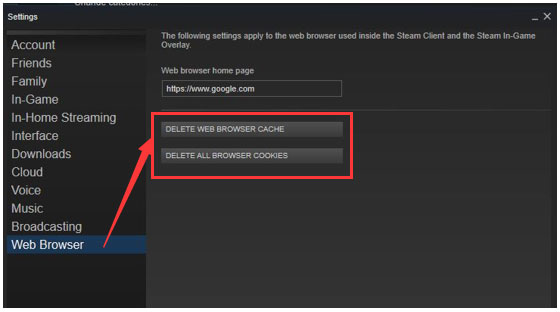
- нагрузка пар.
- В разделе «Библиотека» щелкните игру правой кнопкой мыши и выберите в меню «Свойства».
- Выберите вкладку «Локальные файлы» и нажмите кнопку «Проверить целостность кэша игры».
- Steam проверит файлы игры — этот процесс может занять несколько минут.
Запустите GTAV от имени администратора
- Перейдите в каталог установки GTAV на ПК
- Щелкните правой кнопкой мыши файл PlayGTAV.exe.
- Нажмите «Запуск от имени администратора».
Совет экспертов: Этот инструмент восстановления сканирует репозитории и заменяет поврежденные или отсутствующие файлы, если ни один из этих методов не сработал. Это хорошо работает в большинстве случаев, когда проблема связана с повреждением системы. Этот инструмент также оптимизирует вашу систему, чтобы максимизировать производительность. Его можно скачать по Щелчок Здесь

CCNA, веб-разработчик, ПК для устранения неполадок
Я компьютерный энтузиаст и практикующий ИТ-специалист. У меня за плечами многолетний опыт работы в области компьютерного программирования, устранения неисправностей и ремонта оборудования. Я специализируюсь на веб-разработке и дизайне баз данных. У меня также есть сертификат CCNA для проектирования сетей и устранения неполадок.
Сообщение Просмотров: 142
Главная » Безопасность » Решение проблемы сбоя инициализации Social Club (код ошибки 17) в GTA V
Rockstar временно отключила Games Launcher — GTA Trilogy, GTA 5 и RDR 2 недоступны
Вчера Rockstar объявила, что временно отключает сервисы Rockstar Games Launcher и связанных с ним игр.
Причину не огласили, однако сообщили, что Rockstar Games Launcher отправился «на ремонт». Однако с тех пор прошло уже больше 12 часов без изменений, что возмутило игроков.
Некоторые пользователи жалуются, что не могут запустить любимые игры вроде GTA Online или Red Dead Redemption 2, тогда как другие решили, что в программе возникла какая-то ошибка и попытались переустановить её. Другие остались недовольны тем, что их даже не предупредили о подобном событии.
Интересно, что сервера «упали» прямиком в день релиза GTA: The Trilogy – The Definitive Edition, который состоялся вчера, 11 ноября. Возможно, что на происшествие повлиял большой наплыв игроков, хотя никаких комментариев по этому поводу Rockstar не оставила. Но версию сборника для PC пока что сняли с продажи.
Измените свой ник в Steam
Как бы странно это ни звучало, изменение имени пользователя в Steam и его использование без каких-либо специальных символов решило проблему для многих игроков. Решение казалось шуткой, пока разочарованные игроки не начали его пробовать. Нет никаких подробностей относительно того, как имя пользователя влияет на приложение Social Club GTA V или как его изменение устраняет проблему. Важно то, что это работает.
Обратите внимание, что имя, которое вы меняете, — это то, что другие пользователи видят в вас и могут искать вас. Это не имя вашей учетной записи Steam.
Если вы не знаете, как изменить свой никнейм в Steam, выполните следующие действия:
- Перейдите в меню «Пуск», найдите Steam и щелкните значок приложения, как только оно появится в результатах. Если у вас есть ярлык на рабочем столе, дважды щелкните его.
- Когда появится клиент Steam, перейдите в верхнюю часть окна (где вы найдете меню «Магазин», «Библиотека» и «Сообщество») и наведите указатель мыши на свое имя пользователя.
- Когда вы увидите контекстное меню, нажмите «Профиль».
- На открывшейся странице нажмите кнопку «Редактировать профиль» в правой части окна.
- Теперь перейдите в поле «Имя профиля» на следующем экране и измените свое имя пользователя. Убедитесь, что вы используете только буквы.
- Прокрутите вниз и нажмите кнопку «Сохранить изменения».
- Теперь вы можете запустить GTA V и проверить, решает ли это проблему.
Ошибка инициализации либо ошибка загрузки из-за неполной установки
Данная проблема решается полной переустановкой Social Club. Возможно, прошлая установка прошла некорректно или на ПК установлена старая версия лаунчера.
- Для начала необходимо закрыть GTA 5, и проверить, чтобы после выключения игры она не висела в процессах – для этого нужно перейти в диспетчер задач и завершить все процессы, связанные с игрой;
- Затем необходимо удалить Social Club – с помощью панели управления Windows или стороннего деинсталлятора – и перезагрузить ПК;
- После нужно скачать дистрибутив лаунчера с официального сайта Rockstar и запустить его от имени администратора;
- Запускать лаунчер и игру так же необходимо с правами администратора.
Проверка подключения портов
Еще одно хорошее решение, если игровые сервисы Rockstar сейчас недоступны в GTA 5 на PC – проверить, все ли нужные порты открыты.
Запомните, какие именно порты нужно открыть:
- Порт 6672 (UDP)
- Порт 61455 (UDP)
- Порт 61457 (UDP)
- Порт 61456 (UDP)
- Порт 61458 (UDP)
Сначала проверяем порты на доступность:
- Нажмите на клавиши Win+R ;
- В появившемся окне введите cmd и нажмите «ОК» ;

- В командной строке пропишите команду netstat -a и кликните «Enter» ;

- Перед вами полный список портов, открытых на вашем устройстве.
Итак, вы убедились, что игровые сервисы Rockstar сейчас недоступны из-за блокировки определенных портов. Давайте откроем недостающие, это легко!
- Откройте кнопку меню «Пуск» и перейдите к панели управления;
- Откройте «Система и безопасность» ;

- Найдите иконку «Брандмауэр Защитника Windows» ;

- На панели слева найдите кнопку «Дополнительные параметры» ;

- Выберите ссылку «Правила для входящих подключений» ;
- Кликните по выпадающему значку «Создать правило» ;

- Далее выберите вариант «Для порта» и нажмите на кнопку продолжения;

- Выберите нужный тип протокола, для которого откроется подключение;
- Отметьте галочкой чекбокс «Определенные локальные порты» и пропишите нужный номер;

- Завершите процесс открытия, сохранив внесенные изменения.
Сервисы Рокстар в данный момент недоступны, хотя вы открыли все нужные порты? Есть еще несколько полезных советов, которыми можно воспользоваться в случае необходимости!
Скачать GTA 5 RP бесплатно на ПК
Итак, перейдем непосредственно к скачке лаунчера ГТА 5 РП на ПК. Стоит понимать, что таких проектов в сети много, и регулярно появляются новые. Вот список самых крупных:
- gta5rp.com. Крупный проект, регулярно открывающий новые сервера и сотрудничающий с кучей контент-мейкеров. На слуху у всех, кто в теме ГТА РП, но минус популярности – агрессивная монетизация (по мнению некоторых игроков).
- redage.net. Еще один из крупнейших проектов рунета, который стал первопроходцев в теме ролплея. Онлайн поменьше, чем у предыдущего проекта в списке, также некоторые игроки отмечают, что часть функционала этого РП-сервера устарела или просто выполнена хуже чем у конкурентов.
- arizona-v.com или просто Arizona RP. Знаком всем, кто играл на Аризоне еще на ГТА Сан Андреас. Проект запущен в сентябре 2020 года, создатели обещают продуманную и проработанную РП-атмосферу.
- rgta5.ru или Радмир РП. Знаменит в первую очередь за счет мода ГТА Криминальная Россия, в ГТА 5 РП проект пришел недавно.
- majestic-rp.ru. Создатели этого ролевого сервера набрали аудиторию, сделав ставку на более казуальный ролплей, без особо хардкорных правил.
Стоит понимать, что в списке перечислены мейнстримные сервера для ГТА 5 РП. Если вы хардкорный игрок в такой режим, то вряд ли вас это заинтересует и лучше смотреть в сторону закрытых проектов, куда участников набирают волнами и проводят жесткий отбор.

При запуске GTA 5 на ПК пользователи могут столкнуться с различными ошибками, и большая их часть связана с лаунчером от Рокстар. Сразу стоит уточнить, что без Social Club поиграть в GTA 5 не представляется возможным: обойти принудительный запуск лаунчера разработчики не позволяют. Поэтому, чтобы насладиться игрой, придётся разбираться, что именно вызывает ту или иную ошибку. Все проблемы и различные варианты их решения представлены в статье ниже.
Содержание
- Как в GTA 5 исправить ошибку запуска Social Club
- Ошибка инициализации либо ошибка загрузки из-за неполной установки
- Как переустановить Social Club
- Ошибка ERR_GEN_ZLIB_2 failed zlib call. Please reboot or reinstall the game
- Ошибка при обновлении Social Club
- Ошибка The Rockstar update service is unavailabl: code 1
- Не удалось подтвердить владение игрой через Epic Games
- Ошибка с Rockstar Games Launcher лаунчер в автономном режиме
- GTA 5 ошибка 134
Для начала необходимо проверить следующие моменты:
- Отвечает ли ПК минимальным системным требованиям игры;
- Установлены ли последние версии дополнительного ПО (DirectX, .NET.Framework, Microsoft Visual C++, компонент Windows Media Foundation);
- Обновлены ли драйвера видеокарты;
- Статус сервера Rockstar – возможно, это неполадки со стороны разработчиков.
Если после этого Social Club так и не запустился, пользователю необходимо обратить внимание на текст ошибки.
Ошибка инициализации либо ошибка загрузки из-за неполной установки
Данная проблема решается полной переустановкой Social Club. Возможно, прошлая установка прошла некорректно или на ПК установлена старая версия лаунчера.
- Для начала необходимо закрыть GTA 5, и проверить, чтобы после выключения игры она не висела в процессах – для этого нужно перейти в диспетчер задач и завершить все процессы, связанные с игрой;
- Затем необходимо удалить Social Club – с помощью панели управления Windows или стороннего деинсталлятора – и перезагрузить ПК;
- После нужно скачать дистрибутив лаунчера с официального сайта Rockstar и запустить его от имени администратора;
- Запускать лаунчер и игру так же необходимо с правами администратора.
Ошибка ERR_GEN_ZLIB_2 failed zlib call. Please reboot or reinstall the game
Суть проблемы в том, что игровые файлы повреждены. Для решения необходимо либо переустановить игру с её предварительным удалением через панель управления, либо, при наличии Steam-версии, проверить целостность файлов. Для этого нужно зайти в библиотеку Steam, нажать правой кнопкой мыши на игре, выбрать свойства – локальные файлы – проверить целостность кэша.
Эта проблема связана с кириллицей в имени пользователя – если имя написано на русском, достаточно создать нового пользователя или переименовать уже существующего. Сделать это можно через панель управления – учетные записи пользователей. Если же лаунчер после этого так и не смог обновиться, удобнее будет удалить его и скачать последнюю версию с официального сайта.
Ошибка The Rockstar update service is unavailabl: code 1
Данная проблема также связана с кириллическими символами: решить её можно переименованием папки с документами.
- Предварительно надо создать папку «My Documents» на диске C;
- Затем достаточно открыть свойства папки «Мои документы» и во вкладке «Расположение» написать «C:/My Documents»;
- Компьютер выдаст предупреждение о переносе файлов, нужно нажать «Ок»;
- После необходимо дождаться окончания операции и перезагрузить ПК.
Таким образом, для того чтобы исправить ошибки запуска Social Club, чаще всего, достаточно полностью удалить лаунчер и установить его заново. Если же это не помогло, необходимо проверить путь к игре и имя учетной записи на предмет кириллицы, а также попробовать выгрузить игру из диспетчера задач и заново запустить от имени администратора.
Не удалось подтвердить владение игрой через Epic Games
Прежде чем приступать к решению проблемы, убедитесь, что вы прошли все этапы регистрации как в магазине Epic Games, так и в Rockstar Games Social Club, а также проверили целостность игры. Если после этого ошибка продолжает высвечиваться, ознакомьтесь с советами ниже.
- Попробуйте запустить игру не с помощью ярлыка, а напрямую через Epic Games Launcher.
- После появления ошибки перезагрузите Epic Games и попробуйте запустить игру заново.
- Переустановите лаунчер Rockstar Games, при установке указав папку клиента EGS.
- Удалите данные локального профиля в Rockstar Games Launcher: «Настройки» – «Данные учётной записи» – «Удаление профиля». После этого авторизуйтесь в лаунчере Rockstar заново.
- Зайдите в диспетчер задач и откройте службы. Если в списке служба под названием «Rockstar Launcher Library Service» будет остановлена, запустите ее с помощью правой кнопкой мыши.
Данная проблема возникает либо потому, что лаунчер не может соединиться с интернетом, либо потому, что ваш IP-адрес был заблокирован серверами Rockstar за нечестную игру «хотя, иногда такое происходит случайно».
- Отключите брандмауэр Защитника Windows: «Панель управления» – «Система и безопасность» – «Брандмауэр».
- Проверьте антивирусную программу: возможно, она поместила в карантин файлы лаунчера Rockstar.
- Откройте «Документы», найдите в них папку «Rockstar Games» и в ней удалите папку «Social Club».
- Запустите лаунчер через VPN.
- Попробуйте сменить подключение к сети: например, раздайте мобильный интернет на ПК и проверьте наличие ошибки. Если она исчезнет, значит, проблема в вашем подключении: обратитесь к провайдеру и попросите сделать вам «белый» IP-адрес «услуга платная».
GTA 5 ошибка 134
Ошибка «Нет информации о доступе к сюжетному режиму» «код 134» говорит о том, что игровые сервисы Rockstar недоступны в данный момент.
- Полностью удалите лаунчер с компьютера, а затем скачайте его заново с официального сайта.
- Проверьте целостность игры и работу службы «Rockstar Launcher Library Service».
- Попробуйте подключить роутер к сетевой карте напрямую через LAN-кабель, затем запустите Epic Games от имени администратора.
- Проверьте статус серверов Rockstar по ссылке – возможно, проблема с их стороны.
- Выйдите из учетной записи Rockstar и авторизуйтесь заново, либо удалите данные профиля через настройки Rockstar Games Social Club.
Приложение Social Club — это вводная часть Rockstar Games, которая проверяет профиль участника. Членство в Социальном клубе Rockstar Games дает вам множество преимуществ в игре и в сети. У вас будет эксклюзивный доступ к оружию только для участников, машинам, стрижкам и статистике, а также к другим предложениям.
Приложение Social Club должно запускаться каждый раз, когда вы запускаете GTA V. В противном случае игра не запустится. Многие игроки сообщают, что «Social Club не удалось инициализировать». Ошибка с кодом 17 «ошибка появляется каждый раз, когда они пытаются запустить игру. Если у вас возникла эта проблема, не беспокойтесь, мы покажем вам, как исправить код ошибки 17 в Grand Theft Auto 5.
Измените свой ник в Steam
Как бы странно это ни звучало, изменение имени пользователя в Steam и его использование без каких-либо специальных символов решило проблему для многих игроков. Решение казалось шуткой, пока разочарованные игроки не начали его пробовать. Нет никаких подробностей относительно того, как имя пользователя влияет на приложение Social Club GTA V или как его изменение устраняет проблему. Важно то, что это работает.
Обратите внимание, что имя, которое вы меняете, — это то, что другие пользователи видят в вас и могут искать вас. Это не имя вашей учетной записи Steam.
Если вы не знаете, как изменить свой никнейм в Steam, выполните следующие действия:
- Перейдите в меню «Пуск», найдите Steam и щелкните значок приложения, как только оно появится в результатах. Если у вас есть ярлык на рабочем столе, дважды щелкните его.
- Когда появится клиент Steam, перейдите в верхнюю часть окна (где вы найдете меню «Магазин», «Библиотека» и «Сообщество») и наведите указатель мыши на свое имя пользователя.
- Когда вы увидите контекстное меню, нажмите «Профиль».
- На открывшейся странице нажмите кнопку «Редактировать профиль» в правой части окна.
- Теперь перейдите в поле «Имя профиля» на следующем экране и измените свое имя пользователя. Убедитесь, что вы используете только буквы.
- Прокрутите вниз и нажмите кнопку «Сохранить изменения».
- Теперь вы можете запустить GTA V и проверить, решает ли это проблему.
Вмешательство антивируса — обычная проблема в игровом мире. Многие программы защиты блокируют файлы, связанные с играми, поскольку считают их угрозами безопасности. Эта проблема чаще всего возникает, когда файлы игры относительно новые. Как оказалось, это могло быть причиной кода ошибки Social Club 17. Вы можете легко решить проблему, добавив папку установки Social Club в качестве исключения в свою антивирусную программу.
В зависимости от используемой антивирусной программы вам может потребоваться добавить папку в качестве исключения или исключения. В других случаях вы будете работать с функцией SafeList или Whitelist. Независимо от того, какую программу вы используете, вы можете легко найти эту функцию в настройках или в среде предпочтений. Если вы не знаете, что делать, перейдите на веб-сайт разработчика приложения и найдите руководство, которое покажет вам, что делать.
Обратите внимание, что папки, которые вы должны добавить в качестве исключения:
C: Program Files Rockstar Games Social Club
C: Program Files (x86) Rockstar Games Social Club
Вам не нужно никуда идти, если вы полагаетесь на Безопасность Windows в качестве основной программы защиты вашей системы, поскольку следующие шаги помогут вам:
- Запустите приложение «Настройки», щелкнув значок шестеренки в меню «Пуск» или одновременно нажав клавиши Windows и I.
- После открытия приложения щелкните значок «Обновление и безопасность» в нижней части окна.
- Затем нажмите Безопасность Windows на левой панели интерфейса обновления и безопасности.
- Теперь перейдите на правую панель и нажмите Защита от вирусов и угроз в разделе «Области защиты».
- Когда появится интерфейс защиты от вирусов и угроз приложения безопасности Windows, перейдите в сегмент «Параметры защиты от вирусов и угроз» и щелкните ссылку «Управление параметрами».
- Откроется экран настроек защиты от вирусов и угроз. Прокрутите вниз и нажмите «Добавить или удалить исключения» в разделе «Исключения».
- После появления экрана «Исключения» нажмите «Добавить исключение» и выберите «Папка».
- Как только вы увидите диалоговое окно «Выбор папки», перейдите к папке установки, показанной ранее в этом руководстве, и выберите ее.
- Теперь запустите GTA V и проверьте, появляется ли сообщение об ошибке снова.
Вы можете повысить безопасность своей системы, установив Auslogics Anti-Malware. Этот инструмент является отличным средством для удаления вредоносных программ, практически без ложных срабатываний. Он может работать с другими антивирусными программами, не вызывая конфликтов, и полностью совместим с Windows 10.
Проверьте файлы игры
Причиной ошибки могут быть поврежденные файлы игры в папке GTA V. Каждый раз, когда вы запускаете игру из клиента Steam, она обращается к некоторым игровым файлам для инициализации приложения Social Club. Если эти файлы повреждены или отсутствуют, процесс завершится ошибкой и появится сообщение об ошибке. Итак, попробуйте восстановить проблемные файлы игры и проверьте, решает ли это проблему.
Следующие шаги покажут вам, как это сделать:
- Перейдите в меню «Пуск», найдите Steam и щелкните значок клиента, когда он появится в результатах. Вы можете дважды щелкнуть значок приложения на рабочем столе, если он у вас есть.
- После открытия Steam перейдите в верхнюю часть окна и нажмите «Библиотека».
- Когда вы увидите свой список игр, найдите GTA V, щелкните его правой кнопкой мыши и выберите «Свойства».
- После того как справа появится страница свойств игры, перейдите на вкладку «Локальные файлы».
- На вкладке «Локальные файлы» нажмите кнопку «Проверить целостность файлов игры».
- Теперь клиент начнет сравнивать файлы игры на вашем компьютере с их обновленными версиями на своих серверах. Если какой-либо файл игры не соответствует своему аналогу, Steam автоматически заменит его.
- Обратите внимание, что продолжительность процесса зависит от общей скорости вашей системы, мощности вашего интернет-соединения и размера заменяемых файлов.
- После того, как клиент подтвердит установку вашей игры, перезапустите ее и запустите GTA V, чтобы проверить наличие проблемы.
Переименуйте файлы конфигурации игры
Проблема может быть связана с некоторыми из ваших текущих настроек. Поскольку вы не можете открыть игру, чтобы изменить эти настройки, переименование файлов конфигурации может помочь. После переименования этих файлов все настройки в игре, включая настройки звука, управления и графики, будут возвращены к состоянию по умолчанию. Параметры сохранения в облаке режима истории также будут возвращены к значениям по умолчанию.
Приведенное ниже руководство проведет вас через процесс шаг за шагом:
- Запустите окно проводника. Вы можете сделать это, щелкнув правой кнопкой мыши кнопку «Пуск» и выбрав «Проводник». Если вы хотите запустить приложение быстрее, щелкните значок папки на панели задач или одновременно нажмите клавиши Windows и E на клавиатуре.
- После открытия проводника перейдите в левую панель окна и нажмите «Документы». В частности, вам нужно открыть папку Documents вашей учетной записи. Для этого щелкните «Этот компьютер», затем перейдите в правую часть окна и перейдите в папку C: Users -USERNAME- Documents.
Обратите внимание, что -USERNAME- — это имя-заполнитель для имени вашей текущей учетной записи.
- После того, как вы перейдете в папку «Документы», перейдите в папку Rockstar Games и откройте ее.
- Теперь откройте папку GTA V.
- Найдите файл «settings.xml» и переименуйте его в «Settings.old» (без кавычек).
- Примите любое всплывающее окно.
- Затем откройте папку Profiles в папке GTA V.
- Как только вы попадете в папку «Профили», перейдите в папку, названную в честь вашего профиля, и откройте ее. Обычно это должен быть набор случайных кодов.
- Теперь найдите файлы «cfg.dat» и «pc_settings.bin» и переименуйте их.
После того, как вы переименуете файлы, игра автоматически создаст новые, которые будут содержать настройки по умолчанию. Перезапустите GTA V и проверьте, появляется ли сообщение об ошибке снова.
Предоставьте права администратора приложения Social Club
Возможно, что «Social Club не удалось инициализировать». Код ошибки 17 », потому что у приложения Social Club нет разрешения на правильную работу. Основное решение этой проблемы — предоставление прав администратора программы.
Чтобы применить это исправление, убедитесь, что вы вошли в учетную запись администратора. Следующие шаги покажут вам, что делать:
- Запустите окно проводника. Вы можете сделать это, щелкнув правой кнопкой мыши кнопку «Пуск» и выбрав «Проводник». Если вы хотите запустить приложение быстрее, щелкните значок папки на панели задач или одновременно нажмите клавиши Windows и E на клавиатуре.
- После открытия проводника перейдите в левую панель окна и нажмите «Этот компьютер».
- Перейдите в правую часть окна и откройте том Windows, который при обычных обстоятельствах должен быть локальным диском C.
- После того, как появится локальный диск C, откройте папку Program Files (x86).
- Как только вы попадете в папку Program Files (x86), откройте папку Rockstar Games.
- Теперь найдите папку Social Club в папке Rockstar Games и откройте ее.
- Как только вы попадете в папку, перейдите к файлу «subprocess.exe», щелкните его правой кнопкой мыши и выберите «Свойства».
- После открытия диалогового окна «Свойства» перейдите на вкладку «Совместимость».
- На вкладке «Совместимость» установите флажок «Запускать эту программу от имени администратора», а затем нажмите кнопку «ОК».
Переустановите приложение Social Club.
Согласно Rockstar Games, неправильная установка является наиболее частой причиной ошибки «Не удалось инициализировать». Итак, если на данный момент ничего не помогло, рассмотрите возможность удаления и повторной установки приложения Social Club.
Ниже вы найдете руководства, объясняющие каждую процедуру.
Удалить Social Club
Вы можете сделать это в окне «Программы и компоненты» в Панели управления или в приложении «Настройки». Вот как использовать первый метод:
- Щелкните увеличительное стекло на панели задач или одновременно нажмите клавиши Windows и S, чтобы открыть функцию поиска рядом с кнопкой «Пуск».
- Затем введите «Панель управления» без кавычек и нажмите «Панель управления», как только появятся результаты.
- После того, как откроется окно панели управления, нажмите «Удалить программу» в разделе «Программы».
- Когда откроется окно «Программы и компоненты», найдите Social Club, щелкните его, а затем нажмите кнопку «Удалить».
- Примите любое всплывающее окно, затем следуйте инструкциям мастера на экране, чтобы удалить приложение.
Теперь перейдите на веб-сайт Rockstar Games, загрузите приложение Social Club, а затем убедитесь, что вы установили приложение в правильный каталог — Program Files Rockstar Games Social Club, чтобы его можно было вызвать соответствующим образом. Кроме того, при настройке убедитесь, что вы входите в правильную учетную запись Social Club.
Вывод
Это оно! Ошибка «Social Club не удалось инициализировать» больше не должна быть проблемой. Если у вас есть дополнительные проблемы или вопросы, воспользуйтесь разделом комментариев ниже.
Здравствуйте
У Вас проблемы с работой сошл клаб на ПК.
В первую очередь, выключите роутер на 3-5 минут, перезагрузите ПК.
Смените IP через поддержку провайдера.
Убедитесь, что наш лаунчер и мультиплеер RAGE установлены адекватно, например в c:GamesRAGEMP, а не в папку с игрой, документы, onedrive, на рабочий стол и т.п. При этом в настройках нашего лаунчера, не должен быть указан путь до GTA V.
Убедитесь, что при запуске игры, Вы запускаете только updater.exe от имени администратора, при этом все остальные лаунчеры закрыты, и не имеют в свойствах ярлыков запуск от имени администратора.
Античиты, лаунчеры всех остальных игр также не должны работать
Удалите стороннее антивирусное ПО (Kaspersky, Iobit, Avast, Eset, 360 Security и т.п.), сторонние файрволы, Adguard, Wallpaper engine, MSI Afterburner, Lightshot, MSI Mystic light и аналогичные, для управления подсветкой и блокировки рекламы. Добавьте папки с GTAV и RAGEMP в исключения защитника Windows. Обязательно удалите ПО от Razer если установлено. Также Process Lasso и Park Control, Memreduct, Advanced system care и подобные. Также отключите Xbox game bar и его оверлей, повтор xbox, оверлей дискорд, удалите betterdiscord, отключите оверлей стим и прочие оверлеи.
1. Перезагрузите роутер (выключить питание на 15 минут и потом заново включить).
2. Попробуйте восстановить сетевые параметры по умолчанию и возобновить работоспособность сети. В поле поиска на панели задач введите командная строка (или cmd.exe), щелкните правой кнопкой мыши (либо нажмите и удерживайте) пункт Командная строка, а затем выберите “Запуск от имени администратора» > Да.
В командной строке выполните в указанном порядке следующие команды:
Введите netsh winsock reset и нажмите клавишу ВВОД.
Введите netsh int ip reset и нажмите клавишу ВВОД.
Введите ipconfig /release и нажмите клавишу ВВОД.
Введите ipconfig /ге и нажмите клавишу ВВОД.
Введите ipconfig /flushdns и нажмите клавишу ВВОД.
Перезапустите ваш ПК.
3. После необходимо изменить настройки DNS Вашего соединения. Перед изменением, сделайте скриншот старых настроек. Чтобы внести это изменение, выполните следующие действия:
Перейдите в «Центр управления сетями и общим доступом».
Выберите свое соединение и откроется окно подключения:
В возникшем окне выберите пункт «Свойства».
Выберите пункт IP версии 4 (TCP/IPv4) в Windows 10 или Протокол Интернета версии 4 (TCP/IP) и нажмите кнопку «Свойства».
В открывшемся окне на вкладке Общие выберите пункт Использовать следующие адреса «DNS-серверов».
В поле «Предпочтительный DNS-сервер» введите следующее 8.8.8.8. а в «Альтернативный DNS-сервер» введите следующее: 8.8.4.4
Поставьте галочку для «Подтвердить параметры при выходе» и нажмите ОК, чтобы сохранить изменения.
Если у вас запущена какая-либо игра Rockstar Games, выйдите из нее
Перейдите в установочную папку Rockstar Games Launcher
По умолчанию: C:Program FilesRockstar GamesLauncher
Дважды щелкните по файлу uninstall.exe и удалите Rockstar Games Launcher
Либо удалите через установку и удаление программ Windows
Не ставьте отметку в поле «Удалить игровые данные» (Uninstall game data)
Удалите оставшиеся файлы Rockstar Games Launcher и Social Club
После того как процедура удаления будет завершена, удалите все нижеперечисленные папки:
ПРИМЕЧАНИЕ: не удаляйте другие папки или файлы, иначе вы можете потерять сохраненные игры или другие важные данные.
C:Users[имя пользователя]DocumentsRockstar GamesSocial Club
C:Users[имя пользователя]DocumentsRockstar GamesLauncher
C:Program FilesRockstar GamesLauncher
(установочная папка приложения)
C:Program FilesRockstar GamesSocial Club
C:Program Files (x86)Rockstar GamesSocial Club
Перезагрузите компьютер
Установите Rockstar Games Launcher заново:, на диск c:, по стандартному предлагаемому пути C:Program FilesRockstar GamesLauncher
Отключите сохранения в облаке по нажатию HOME, в сюжетном режиме.
Удалите settings.xml в DocumentsRockstar GamesGTA V
Далее не соглашайтесь на включение облачных сохранений
Если и это не помогает, Вам поможет только подбор и использование такого VPN (Например Nordvpn, Cyberghost, ProtonVPN) и сервер в VPN, при которых проблема возникать не будет
В первую очередь, при использовании VPN, войдите в cюжетный режим и GTA online
If you see Social Club failed to initialize, Error Code 17 error when trying to launch Grand Theft Auto V (GTA V) game on your Windows PC, then this guide will help you fix the error. When triggered, you will see the following error message:
Social Club failed to initialize. Error code: 17. Press OK to view an online support article to help resolve the issue. Press CANCEL to exit.
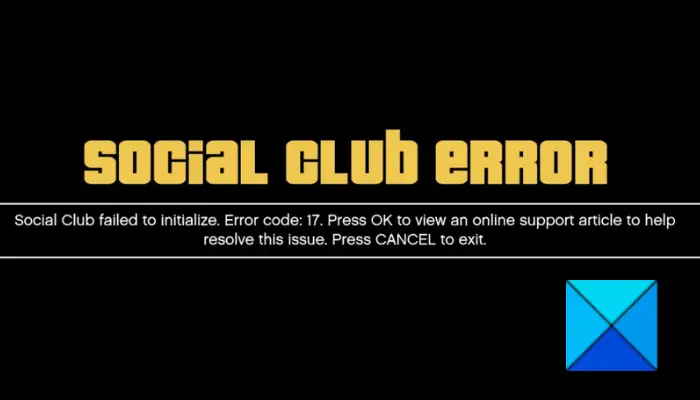
If you are also facing the same error, follow the fixes that we have listed in this guide. But, before that, let us try and understand what can potentially trigger this error.
What causes the Social Club failed to initialize error when launching GTA V?
The reasons that cause the error may vary for individual affected users. Here are some of the possible reasons causing the error:
- Lack of due administrator rights can trigger the error. So, try launching Social Club as an administrator and see if it fixes the error for you.
- The error can also be caused due to corrupted game configurations. If the scenario is applicable, you should be able to fix it up simply by resetting the game settings.
- In case you are using an overprotective third-party antivirus suite, it may interfere with your game and cause this error. You can disable your antivirus or whitelist Social Club through it to resolve the error.
- Corrupted installation of the Rockstar Games Social Club application might also cause this error. In that case, you should be able to resolve the error by starting with a fresh installation of the application.
There can be some other underlying reasons for the same error. In any case, you should be able to fix it by following the below solutions.
Here are the methods to fix the Social Club failed to initialize (Error Code 17) when launching GTA V on Windows 11/10 PC:
- Relaunch Social Club with administrator privilege.
- Reset the game’s settings.
- Whitelisting Social Club in your antivirus.
- Set the correct date & time.
- Change Steam Profile name.
- Uninstall, then Reinstall Social Club.
1] Relaunch Social Club with administrator privilege
In some instances, the reason for this error might be a lack of due administrator privilege to run the game. If the scenario is applicable, you should be able to fix the issue by simply running Social Club with administrator rights. For that, follow the below steps:
- Firstly, just open File Explorer and go to the location where the subprocess.exe executable file for Social Club is present, By default, you will find it at the below location:
C:Program Files (x86)Rockstar GamesSocial Club
- Now, select the subprocess.exe file and right-click on it.
- Next, from the context menu, choose the Run as Administrator option to run it with admin access.
- After that, try opening GTA V and see if the error is fixed. If yes, you will have to create the same process every time you want to open the game. However, you can move on to the next step to make sure you run Social Club as an administrator always.
- Simply right-click on the executable and select the Properties option.
- Then, go to the Compatibility tab and enable the Run this program as administrator checkbox.
- Finally, click the Apply > OK button to apply changes.
If this fixes the issue for you, well and good. In an unfortunate case, you don’t find luck with this method, go ahead with the next fix from the guide.
Read: Grand Theft Auto 5 (GTA V) crashing on Windows PC.
2] Reset the game’s settings
If the Social Club Failed to Initialize (Error Code 17) error is occurring due to corrupted game settings, you should be able to fix it by resetting the game’s settings. This method has proven to fix the error for many affected users. However, do remember that applying this method will delete all your customizations and reset the player settings to the default values.
Here is how you can reset game settings for GTA V:
- Firstly, open File Explorer using Win+E hotkey and click on the View > Show > File name extensions option.
- Now, go to the GTA V folder; you will most likely find it at the following location:
C:Users<USERNAME>DocumentsRockstar GamesGTAV
Replace <USERNAME> with your username.
- Next, locate the settings.xml file at the above location and rename its extension to something else, e.g., .old. This will basically force the game to ignore this settings file and generate a new one from scratch.
- After that, you need to go to the profile folder of GTA V:
C:Users<USERNAME>DocumentsRockstar GamesGTAVProfiles<PROFILEFOLDER>
- Then, locate the cfg.dat and pc_settings.bin files and repeat step (3) and rename them.
- Finally, reboot your system and launch GTA V on the next startup. Hopefully, it will resolve the error for you.
See: Fix GTA V Error Code 1000.50 on Steam.
3] Whitelisting Social Club in your antivirus
If you are using an overprotective third-party security suite, there are chances that the error is facilitated due to your antivirus blocking the communication between Social Club and the Rockstar game’s server. In case the scenario is applicable, you should be able to fix the issue by disabling or uninstalling your antivirus. However, that is not what we usually recommend as it can put your system at risk. Hence, another way to avoid antivirus interference is to whitelist Social Club in it. You will most likely find the Social Club’s executable at the following locations:
- C:Program FilesRockstar GamesSocial Club
- C:Program Files (x86)Rockstar GamesSocial Club
Depending upon your antivirus, the whitelisting, exception, or exclusion settings can be found at a different location.
After whitelisting Social Club through your antivirus, relaunch Social Club and open the GTA V game, and see if the error is fixed now.
Read: Fix Game Stuttering with FPS drops in Windows.
4] Set the correct date & time
In a few instances, another reason for this error can be outdated date & time on your system. You are likely to experience the error if the server’s date & time doesn’t match with the end user’s date & time. So, set the correct date & time on your system as per your time zone and try launching the GTA V game to see whether the Social Club Failed to Initialize error is fixed now.
See: Error 0x80073D26,0x8007139F or 0x00000001 gaming service error.
5] Change Steam Profile name
In case you launch GTA V via Steam and get the error, there are chances Social Club might cause the error if your Steam account contains special characters. In that case, you can try editing your profile name by going to the Edit Profile section. This might not sound convincing, but some affected users have fixed the error by using this method. So, you can also give it a shot.
After you change the profile name, try launching the game and see if the error is fixed now.
Read: How to Fix Steam Error Codes 16 and 80 on Windows.
6] Uninstall, then Reinstall Social Club
If none of the above solutions work for you, you might be dealing with the corrupted installation of Social Club. So, try uninstalling and reinstalling the Social Club application and see if it fixes the issue for you. Several affected users have reported that this method was successful for them.
You can uninstall the Social Club app via Settings > Apps > Apps & features. After successfully uninstalling it, download and install it back on your system and try launching the GTA V game. Hopefully, you won’t get the same error anymore.
Read: Fix Epic Games Launcher Installer error 2503 & 2502 on Windows.
What is error 17 on Rockstar Games?
When you do not provide sufficient permission for the game to launch, it displays such an error. Apart from the lack of consent, it may arise due to the corrupt configuration of your game files, incorrect settings of your firewall and antivirus, etc. The last but not least reason could be the downtime of the game server.
That’s it! Hope this guide helps you get rid of the “Social Club failed to initialize” error when launching GTA V.
Now read: Failed to start game (app already running) – Steam error on Windows PC.
Вопрос: как сделать так, чтобы мне не выводилось сообщение об ошибке 17 в Social Club при запуске GTAV на PC?
Ответ: это сообщение отображается в том случае, если не удалось инициализировать Social Club при запуске GTAV на PC.
Поскольку эта проблема может быть вызвана разными причинами, самый эффективный способ устранить ее – это сбросить настройки GTAV, воспользовавшись опубликованной ниже инструкцией.
Внимание: при этом будут восстановлены все настройки по умолчанию, в том числе настройки графики, звука, управления и облачных сохранений.
Выйдите из игры.
- Перейдите в папку
C:Пользователи~ИМЯ ПОЛЬЗОВАТЕЛЯ~ДокументыRockstar GamesGTAV - Переименуйте файл settings.xml в settings.old
- Перейдите в папку профиля. Она носит название из нескольких заглавных букв и цифр и располагается по следующему пути:
C:Пользователи~ИМЯ ПОЛЬЗОВАТЕЛЯ~ДокументыRockstar GamesGTAVProfiles~ПАПКА ПРОФИЛЯ~ - Переименуйте файл cfg.dat в cfg.old
- Переименуйте файл pc_settings.bin в pc_settings.old
Запустите GTAV.
Если эти действия не помогут устранить ошибку, откройте запрос в службу поддержки. К запросу приложите лог-файл Social Club, который хранится по следующему пути:
C:Пользователи~USERNAME~ДокументыRockstar GamesSocial Clubsocialclub.log
Нашли опечатку? Выделите текст и нажмите Ctrl + Enter
Поделись с друзьями:
Твитнуть
Поделиться
Поделиться
Отправить
Класснуть
Вотсапнуть
Запинить
